Python est actuellement l’un des langages de programmation les plus populaires. C’est un langage puissant mais simple qui peut être utilisé dans presque tous les environnements de développement.
Une enquête Stack Overflow de 2021 révèle que Python est le langage de programmation avec lequel les développeurs souhaitent le plus travailler.
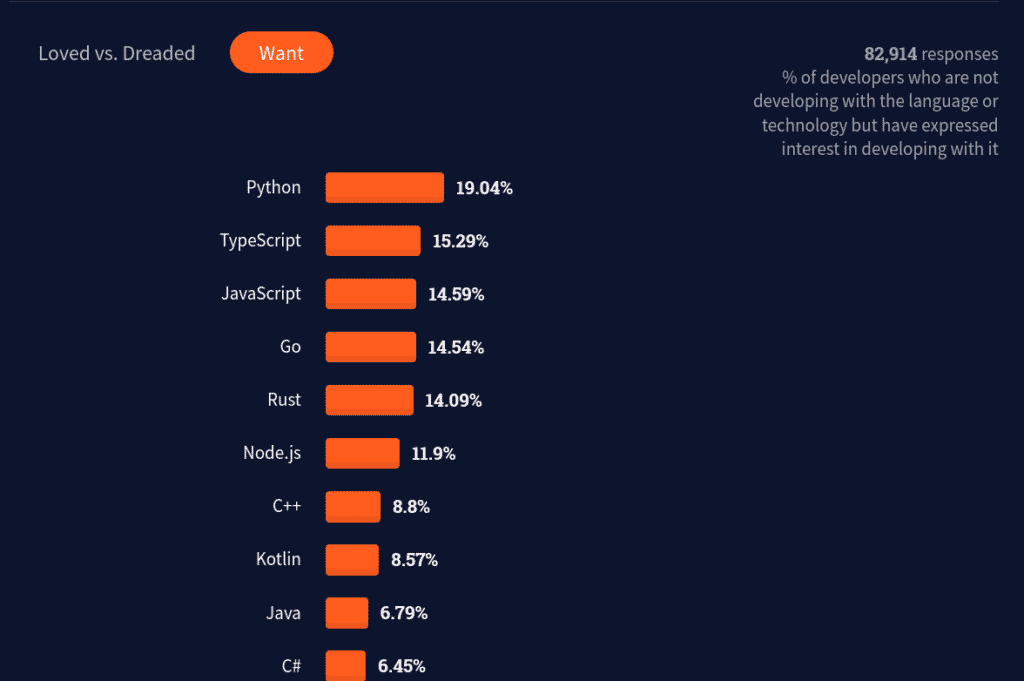
Grâce à des outils comme Jupyter Notebook, Google Colaboratory et les compilateurs en ligne, vous pouvez vous lancer dans ce langage sans avoir à vous soucier d’installer quoi que ce soit.
Toutefois, si vous voulez aller plus loin et profiter de la véritable puissance d’un langage polyvalent comme Python (notamment en créant des applications complexes), vous devrez tôt ou tard apprendre à utiliser la CLI, ou interface de ligne de commande.
La plupart des développeurs s’accordent à dire que l’une des parties les plus intimidantes de l’apprentissage de Python est la CLI. Mais avec seulement quelques commandes à votre actif, vous la maîtriserez en un rien de temps.
Dans cet article, vous apprendrez les commandes les plus utiles pour le développement Python.
Qu’est-ce que l’interface en ligne de commande ?
L’interface de ligne de commande – Command-Line Iinterface ou CLI – est un programme textuel utilisé pour exécuter des programmes et effectuer des tâches liées au système d’exploitation (OS), comme la création et la gestion de fichiers.
Les CLI acceptent les entrées du clavier sous forme de commandes et les transmettent à un shell ou interpréteur de commandes. Ces shells interprètent les commandes données par l’utilisateur, les exécutent et renvoient un résultat souvent appelé sortie ou output.
Un CLI peut exécuter différents shells. Cette capture d’écran montre deux CLI différents, l’un avec le shell Python et l’autre avec Bash :
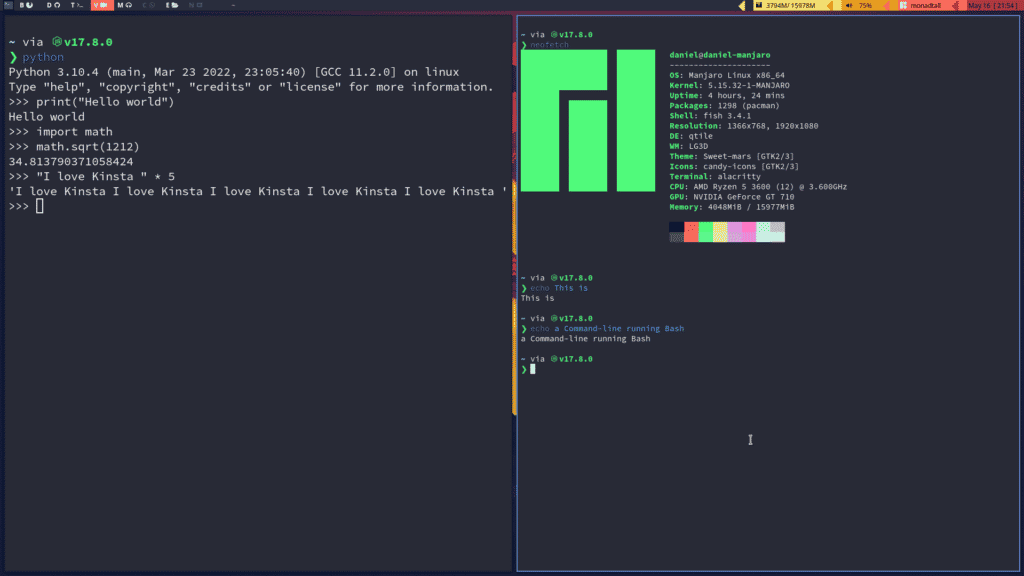
Ces deux concepts sont souvent confondus, voici donc la décomposition :
- La CLI est l’interface textuelle dans laquelle vous saisissez des commandes et obtenez la sortie de ces commandes. Elle peut exécuter différents shells.
- Un shell est un interpréteur de commandes capable d’interagir avec le système d’exploitation.
Croyez-le ou non, chaque programme que votre système exécute implique une commande. Les fenêtres (GUI) avec lesquelles vous interagissez tous les jours sont constituées de liaisons qui déclenchent des commandes vous permettant d’interagir avec le système d’exploitation.
Avez-vous besoin du CLI dans le développement Python ?
Pour être un développeur full-stack efficace, vous devez avoir une solide connaissance de la ligne de commande. En effet, la plupart des frameworks backend nécessitent une certaine forme d’interaction avec une CLI directe, et si vous prévoyez de déployer une application par vous-même, la ligne de commande sera votre meilleure amie.
De nos jours, vous pouvez exécuter Python à partir d’innombrables services en ligne, ainsi que des IDE qui facilitent grandement l’exécution de vos programmes. Mais si vous vous intéressez au développement web – en particulier au backend, à l’automatisation des tâches, à la blockchain, à l’utilisation d’un ordinateur distant via SSH, ou à la gestion d’outils adaptés à Python comme Docker, vous aurez certainement besoin de manipuler la CLI.
En fait, Python dispose de nombreuses bibliothèques pour créer des applications CLI, telles que Typer, Argsparse et Click. Vous pouvez passer du statut de simple utilisateur de CLI à celui de créateur de vos propres applications CLI ! Cela illustre le lien étroit entre les environnements CLI et Python.
Une fois que vous aurez maîtrisé la CLI, il sera beaucoup plus facile d’exécuter vos tâches en tant que programmeur Python, et vous y verrez un avantage lorsque vous utiliserez d’autres langages de programmation comme PHP, C, C++ ou Java.
Introduction à la CLI
Selon le système d’exploitation que vous utilisez, vous trouverez des différences dans la façon d’utiliser la ligne de commande. Chaque système d’exploitation a sa propre façon d’ouvrir et d’interagir avec une CLI en raison de leurs différentes structures d’organisation des fichiers et de leurs shells de commande par défaut.
Examinons les trois systèmes d’exploitation les plus fréquemment utilisés par les développeurs : Windows, Mac et Linux.
Windows
Windows est le système d’exploitation de bureau le plus populaire, principalement en raison de son prix et de sa facilité d’utilisation. Si vous voulez accéder au CLI dans Windows, vous devez ouvrir le programme « Invite de commande » ou « Windows Powershell ».
N’oubliez pas que Windows utilise \ pour les chemins au lieu de /. Vous devez garder cela à l’esprit lorsque vous naviguez dans les répertoires.
Toujours sous Windows, vous avez la possibilité d’installer Git Bash, une ligne de commande qui émule le comportement du shell Bash sous Windows. Cela rendrait la plupart des commandes Unix présentées ci-dessous compatibles avec votre système.
Mac
En ce qui concerne Mac, la ligne de commande est accessible depuis une application intégrée appelée « Terminal ». Vous pouvez la rechercher avec le Launchpad, ou la trouver dans le dossier « Utilitaires » sous « Applications ».
Linux
Sous Linux, vous disposez d’une multitude d’options différentes en fonction de la distribution que vous utilisez, mais la commande « Ctrl + Alt + T » déclenche généralement le terminal par défaut de votre système.
Vous devriez maintenant avoir une fenêtre similaire à celle illustrée ci-dessous :
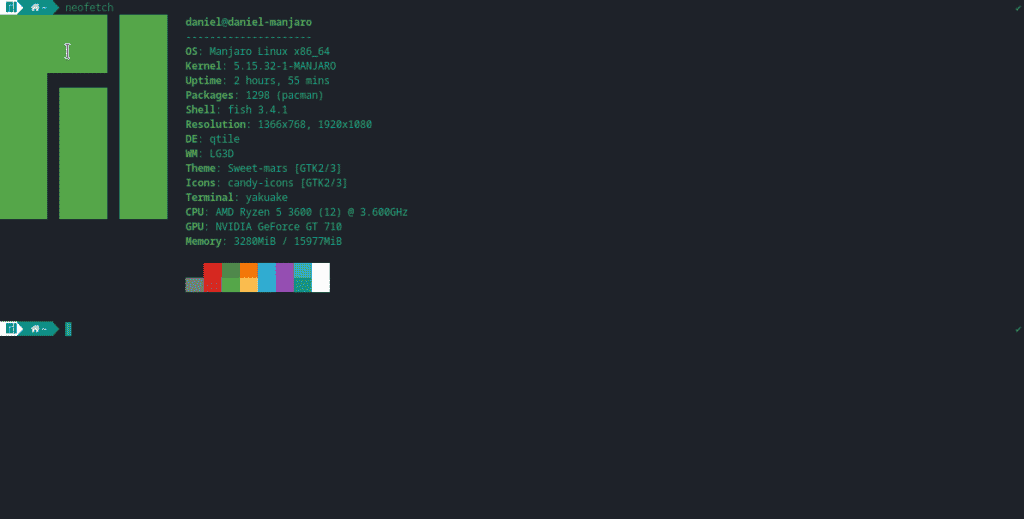
Les plus de 20 commandes CLI les plus utiles pour le développement Python
Une fois que vous avez ouvert votre CLI, il est temps de vous plonger dans les principales commandes shell qui vous faciliteront la vie en tant que développeur Python.
Commandes d’installation
Vous êtes probablement tombé sur un million de façons d’installer Python. Mais parfois, il est bien plus pratique de le faire avec une simple commande.
Voici les différentes commandes qui vous aideront à installer Python sur différents systèmes d’exploitation.
1. Chocolatey
Sous Windows, vous n’avez pas de gestionnaire de paquets par défaut. Une option pour contourner ce problème est Chocolatey, qui vous fournit des programmes à installer directement à partir de la ligne de commande – dont évidemment Python.
Veillez à installer Chocolatey avant d’exécuter la commande suivante :
choco install python --pre 2. Homebrew et Pyenv
macOS est livré avec Python 2.7 installé par défaut. Cependant, Python 2.7 est désormais déprécié. L’ensemble de la communauté est passée à Python 3. Pour gérer efficacement vos versions de Python, vous pouvez utiliser un programme comme pyenv.
Ouvrez une ligne de commande et installez la dernière version de Homebrew (un gestionnaire de paquets comme Chocolatey) avec la commande suivante :
/bin/bash -c "$(curl -fsSL
https://raw.githubusercontent.com/Homebrew/install/HEAD/install.sh)"Vous pouvez ensuite installer pyenv avec cette simple commande :
brew install pyenvVous pouvez installer une version spécifique de Python et la définir comme l’exécutable Python global à la place de Python 2 :
pyenv install 3.10 # Version you want
pyenv global 3.10.4 # Sets that version as defaultMaintenant, si vous appelez Python, ce sera la version que vous avez définie avec pyenv :
python
# Python 3.10.4 ....
# >>>3. apt, pacman, et dnf
Avec l’utilisation intensive de Python pour les logiciels open source, un grand nombre de distributions Linux sont livrées avec Python pré-installé. Si votre système n’en dispose pas, vous pouvez installer Python avec un gestionnaire de paquets.
Dans les distributions basées sur Debian (Ubuntu, Linux Mint, Kali Linux), vous utiliserez apt, qui signifie advanced package tool ou outil de paquetage avancé :
sudo apt update
sudo apt install python3De plus, si vous voulez définir Python 3 comme interpréteur Python par défaut, vous pouvez utiliser la commande suivante :
sudo apt install python-is-python3Dans les distributions basées sur Arch, vous pouvez utiliser le gestionnaire de paquets officiel pacman :
sudo pacman -S pythonDans Fedora et les distributions Linux basées sur RPM (Red Hat, CentOS), vous utilisez dnf :
sudo dnf install python3Commandes de l’interpréteur
Passons rapidement en revue les principaux flags ou drapeaux – options de ligne de commande – de la commande Python et de son gestionnaire de paquets, pip.
4. python
La commande python possède plusieurs flags, c’est-à-dire des options qui modifient le comportement de l’exécution du code.
Tout d’abord, pour exécuter un fichier Python, il suffit d’appeler l’interpréteur et d’ajouter le nom du fichier, y compris l’extension .py:
python helloworld.pySi vous devez vous rappeler ce que fait un drapeau, vous pouvez utiliser le drapeau help dans l’une de ces 3 présentations :
python -?
python -h
python --helpPour imprimer (voir) la version de Python que vous exécutez, utilisez ce qui suit :
python -V
python --versionSi vous voulez exécuter du code Python sans ouvrir et modifier un fichier .py, vous pouvez l’exécuter directement depuis votre terminal avec le drapeau command :
# Hello, World!
python -c "print('Hello, World!')"Le drapeau m exécute un module Python comme un script. Ceci est très utile lorsque vous voulez créer un environnement virtuel avec le module intégré venv:
python -m venv .venv5. pip
La commande pip recherche les paquets dans le Python Package Index (PyPI), résout les dépendances et installe la version du paquet que vous avez indiquée.
Pour installer un paquet Python, il vous suffit de saisir pip et le nom du paquet que vous souhaitez installer.
La commande suivante installera la dernière version du paquet :
pip install djangoSi vous voulez une version spécifique, exécutez la commande suivante :
# pip install package==version
pip install django==4.0.4Lorsque vous travaillez sur des projets collaboratifs, vous devez garder la trace des dépendances, généralement avec un fichier d’exigences. Avec le drapeau r, vous êtes en mesure de lire et d’installer des paquets à partir d’un fichier texte :
pip install -r requirements.txtUne autre fonctionnalité fréquemment utilisée est le drapeau freeze. Il est utilisé pour produire une liste des versions des paquets que vous avez installés dans votre environnement. Vous pouvez l’utiliser pour sortir vos dépendances dans un fichier d’exigences :
pip freeze >> requirements.txtCommandes de permission
Python est très bon pour l’écriture de scripts et la manipulation de fichiers. Pour travailler avec ces tâches, vous devez avoir une certaine connaissance de la façon dont les permissions fonctionnent dans votre OS.
6. sudo, runas
Dans les systèmes basés sur Unix (macOS, Linux, BSD), vous devez disposer des permissions de super utilisateur pour effectuer certaines tâches, comme l’installation d’un programme, comme nous l’avons fait ci-dessus.
La commande sudo vous permet d’obtenir brièvement des autorisations d’administrateur pour exécuter l’une de ces commandes.
Vous trouverez ci-dessous un exemple d’installation globale de ueberzug (un paquetage Python de prévisualisation d’images) :
sudo pip install ueberzugL’équivalent sous Windows est Runas, qui exécute un script en tant qu’utilisateur différent ou en tant qu’administrateur :
runas /noprofile /user:Administrator cmdIl existe également d’autres projets comme Gsudo, qui rend le processus d’élévation des autorisations beaucoup plus facile qu’avec les autres commandes Windows intégrées :
:: Installs gsudo
choco install gsudo
:: Reads a file named MySecretFile.txt
gsudo type MySecretFile.txt7. chmod
chmod est utilisée pour modifier les permissions des fichiers et des répertoires dans Unix.
Une utilisation courante consiste à rendre un script Python exécutable :
# Makes mypythonscript.py executablechmod +x
mypythonscript.pyAprès avoir rendu un script exécutable, vous pouvez l’exécuter directement en utilisant la notation ./:
# Runs the script
./mypythonscript.pyCommandes de navigation
Naviguer dans le système de fichiers dans une interface de ligne de commande est une tâche quotidienne pour les développeurs Python. Voici quelques commandes essentielles utilisées pour naviguer dans votre système lorsque vous programmez avec Python.
8. ls, dir
Pour lister le contenu d’un répertoire (dossier), vous devez utiliser la commande ls (Unix) ou dir (Windows). Il s’agit probablement de la première commande que vous avez apprise lors de votre première rencontre avec l’interface CLI.
Voici la syntaxe utilisée :
ls # Shows the contents of the working directory
ls mydirectoryEt voici un exemple du contenu d’un dossier dans un système de fichiers local :
ls test_python/
# classes_error.py radius.py test-DjangoCette commande possède de nombreux indicateurs utiles. En fait, elle est souvent aliasée à ls -al pour afficher les fichiers cachés (ceux qui ont un point au début) et le mode, la taille et la date de chaque fichier :
alias ls="ls -al"
# Results
total 20
drwx------ 3 daniel daniel 4096 ene 16 19:13 .
drwxr-xr-x 36 daniel daniel 4096 may 17 22:18 ..
-rw------- 1 daniel daniel 32 nov 17 2020 classes_error.py
-rw------- 1 daniel daniel 327 nov 10 2020 radius.py
drwx------ 4 daniel daniel 4096 ene 16 01:07 test-DjangoComme pour Windows, vous pouvez utiliser ls en utilisant Git Bash, ou vous pouvez utiliser la commande intégrée dir intégrée :
dir9. pwd
pwd signifie « print working directory », et c’est exactement ce qu’elle fait : elle vous donne le chemin complet du répertoire dans lequel vous vous trouvez :
pwd
# /home/daniel/github/HTML-site/imagesSi vous vous êtes déjà perdu dans votre terminal, cette commande vous sauvera la vie.
Vous pouvez obtenir le même résultat sous Windows en utilisant la commande cd sans paramètres (notez que la même commande sous Unix vous amènerait au répertoire d’origine) :
# Only on Windows
cd
# D:FoldersubFolder10. cp
La copie de fichiers avec un gestionnaire de fichiers graphique est intuitive, mais inefficace. Avec cette commande, vous pouvez copier tout type de fichier sur votre système :
cp old_file.txt copy_old_file.txtPour copier tout le contenu d’un répertoire, vous devez utiliser cp -r:
cp -r originaldirectory/ newdirL’équivalent de cp sous Windows est copy:
copy old_file.txt copy_old_file.txt /a11. cat, type
Pour imprimer le contenu d’un fichier texte dans le terminal sans ouvrir le fichier avec un éditeur, vous pouvez utiliser les commandes cat, more, ou less sous Unix, et type sous Windows :
cat old_file.txt # Unix
type old_file.txt # Windows
# Content
Hi there I hope you're enjoying the article ...
as much as I've enjoyed writing it!
End of the sample.12. mv, déplacer
La commande mv déplace des fichiers et des répertoires d’un répertoire à un autre – en gros, un copier-coller – ou renomme un fichier si la destination n’existe pas :
# Rename files
mv source_file.txt renamed_file.txt# File to another directory
mv renamed_file.txt newdir/Vous pouvez également utiliser la correspondance de motifs pour déplacer des fichiers. Par exemple, déplacez tous les fichiers .py vers un autre dossier :
mv *.py mypythondir/Une commande équivalente sous Windows est move qui a pratiquement la même fonctionnalité que la commande ci-dessus :
# Windows
move source_file.txt renamed_file.txt13. rm, del
Vous pouvez utiliser la commande rm pour supprimer des fichiers et des répertoires.
Pour supprimer un fichier, et non un répertoire, vous utiliserez :
rm file_to_remove.txtSi vous voulez supprimer un répertoire vide, vous pouvez utiliser l’indicateur récursif (-r) :
rm -r dir_to_remove/Pour supprimer un répertoire contenant du contenu, vous devez utiliser les drapeaux force (-f) et recursive :
rm -rf dir_with_content/Sous une forme similaire, vous trouvez del sous Windows. Soyez encore plus prudent car cette commande ne dispose pas des drapeaux de prévention vus ci-dessus :
del mywindowsdir14. exit
Une fois que vous avez terminé votre programmation Python, vous devriez être en mesure de quitter votre session shell. Dans la plupart des cas, cela fermera également le terminal que vous utilisez :
exitNotez que cette commande fonctionne aussi bien sous Windows que sous Unix.
Éditeurs en ligne de commande
Une fois que vous vous serez habitué à la ligne de commande, vous constaterez qu’il est plus lent de changer de fenêtre ou même d’utiliser votre souris pour modifier votre code.
Avoir la possibilité de coder tout en restant dans la ligne de commande est non seulement un excellent moyen de gagner du temps, mais cela vous fera également passer pour un super-héros auprès de vos coéquipiers !
Voici quelques-uns des éditeurs de ligne de commande les plus utilisés.
15. Vim/Neovim
Vim et son descendant, Neovim, sont des éditeurs de texte basés sur le clavier qui sont principalement utilisés en ligne de commande. Selon une enquête de Stack Overflow de 2021, ils se classent en 4ème et 1ère position parmi les éditeurs les plus appréciés des développeurs.
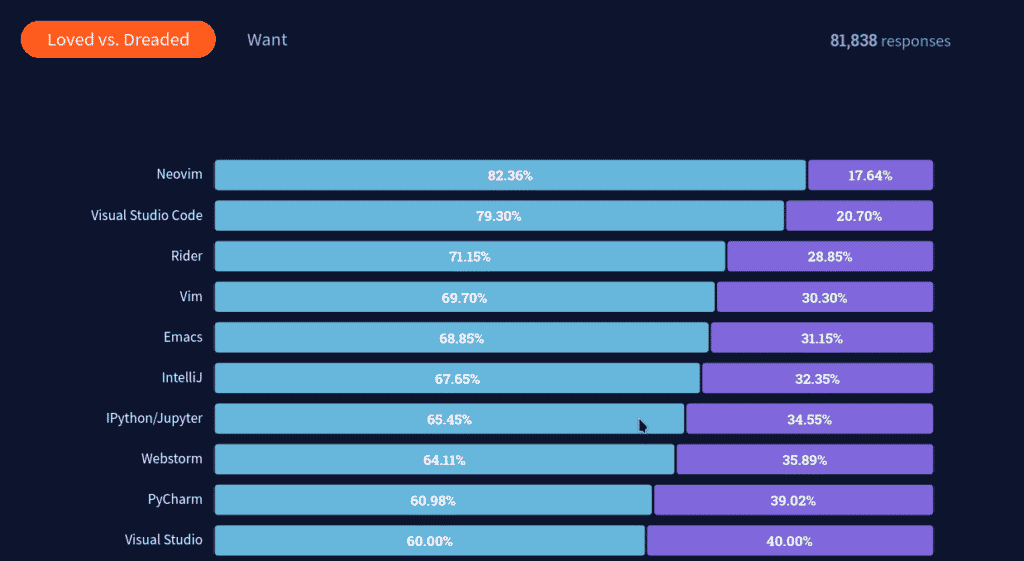
Vim est pré-installé sur Linux et macOS. En fait, c’est l’éditeur que vous rencontrerez le plus lorsque vous interagirez avec les serveurs. Sur Windows, vous devrez l’installer à l’aide du programme d’installation exécutable de la page de Vim.
Maintenant, vous pouvez profiter de la puissance de Vim en tapant simplement son nom sur la ligne de commande :
vimCela déclenchera une interface basée sur le texte avec plusieurs combinaisons de clavier pour chaque action dont vous pourriez avoir besoin lorsque vous codez en Python.
Vim a une courbe d’apprentissage raide, mais une fois que vous le dominez, vous ne tarderez pas à passer à autre chose.
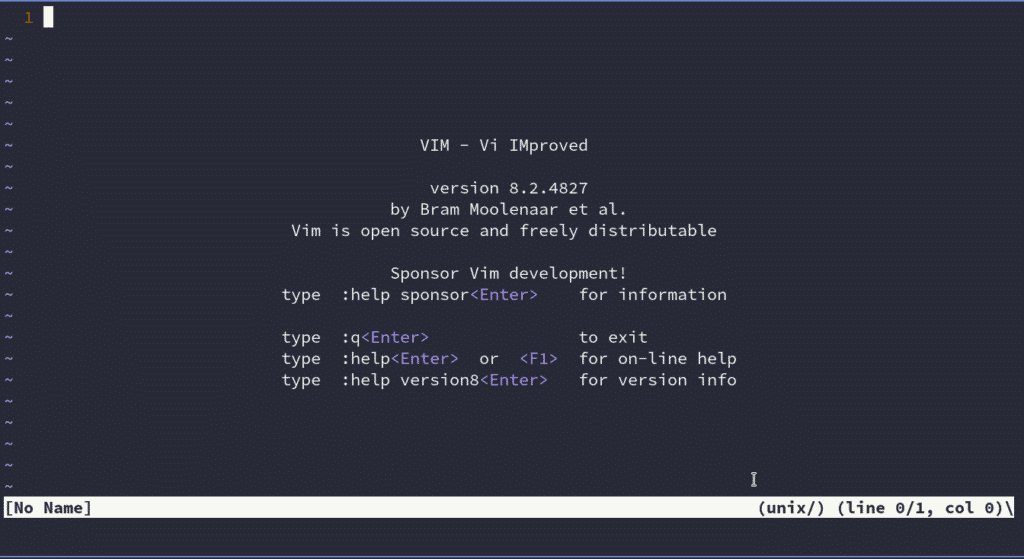
16. Nano
Nano est un autre éditeur de texte en ligne de commande qui est surtout utilisé pour les modifications rapides.
Disons que vous avez introduit une erreur de syntaxe dans votre code mais que vous ne voulez pas ouvrir votre éditeur pour la corriger. Nano vous aide à la corriger directement depuis votre CLI :
nano17. Emacs
Emacs est l’un des éditeurs de texte les plus extensibles et personnalisables que vous puissiez trouver. Il possède une section entière dédiée à la programmation Python où vous trouverez des tonnes d’extensions pour améliorer votre expérience de développement.
Emacs est disponible sur presque tous les systèmes d’exploitation, alors si vous ne l’avez pas encore installé, consultez les instructions de téléchargement.
Pour ouvrir Emacs à partir de la ligne de commande, utilisez l’indicateur système no window (-nw) :
emacs -nwOutils de développement
Le développement de Python implique non seulement le codage, mais aussi la manipulation d’outils supplémentaires tels que des environnements virtuels, des systèmes de contrôle de version et des outils de déploiement.
En apprenant les commandes ci-dessous, vous aurez un avantage pour développer tout type d’application avec Python.
18. virtualenv/venv
Les environnements virtuels sont une technique cruciale utilisée dans le développement Python. Grâce à eux, vous êtes en mesure d’isoler les paquets utilisés dans différents projets dans un dossier léger, le plus souvent nommé .venv.
Avec Python 3.3 ou plus, vous pouvez utiliser le module intégré venv pour créer un environnement virtuel :
# .venv being the name of the virtual environment
python -m venv .venvvirtualenv est un projet externe qui est plus rapide et plus extensible par rapport à l’option intégrée. Pour créer un environnement virtuel, installez d’abord le paquetage virtualenv :
# Installs virtualenv
pip install --user virtualenv
# Creates a .venv virtual environment
virtualenv .venvEnsuite, vous devrez activer l’environnement virtuel. Sous Windows, exécutez l’une des commandes suivantes selon que vous utilisez cmd ou PowerShell (recommandé) :
:: PowerShell
.venvScriptsActivate.ps1:: Cmd
.venvScriptsactivate.batSous Linux ou macOs :
source .venv/bin/activate19. Git
Le contrôle de version est l’une des pratiques les plus importantes dans le développement de logiciels. Il nous permet de garder une trace de toutes les modifications du code, de collaborer avec d’autres développeurs et d’avoir une image claire du processus de développement dans son ensemble.
Git est de loin le système de contrôle de version le plus utilisé. Vous pouvez l’installer à partir de sa page de téléchargement.
Une fois installé, vous pouvez ouvrir un terminal et avoir un premier aperçu de toutes les options disponibles avec cette commande :
git helpPour créer un référentiel, utilisez git init et tapez le nom de votre référentiel :
git init name_repository
Initialized empty Git repository in /home/daniel/name_repository/.git/Notez que cela ne créera qu’un repo Git local. Si vous souhaitez avoir un dépôt distant où vous stockez toutes vos modifications en ligne, vous devez utiliser une plateforme comme GitHub, ou BitBucket.
Pour cloner un dépôt distant, vous utiliserez git clone et la source du dépôt. Dans l’exemple ci-dessous, nous clonons un dépôt GitHub via SSH:
git clone [email protected]:DaniDiazTech/HTML-site.git
...
Cloning into 'HTML-site'...
remote: Enumerating objects: 24, done.
remote: Counting objects: 100% (24/24), done.
remote: Compressing objects: 100% (18/18), done.
remote: Total 24 (delta 6), reused 21 (delta 4), pack-reused 0
Receiving objects: 100% (24/24), 4.98 MiB | 438.00 KiB/s, done.
Resolving deltas: 100% (6/6), done.20. Docker
Docker facilite l’empaquetage et l’expédition de vos applications Python sous forme de conteneurs légers, portables et autosuffisants. Il aide à la fois au développement et au déploiement, en permettant à tous les collaborateurs de travailler avec les mêmes paramètres.
Pour utiliser Docker, vous devez suivre rigoureusement le processus d’installation indiqué pour votre système d’exploitation sur la page Get Docker.
Pour répertorier les commandes Docker disponibles, exécutez ce qui suit :
docker help Il serait difficile d’expliquer comment exécuter Docker compose dans cette section étroite, alors assurez-vous de consulter la documentation officielle.
21. Grep
Grep est un utilitaire de ligne de commande essentiel utilisé pour la correspondance de motifs dans les fichiers de texte brut.
Une utilisation courante consiste à trouver combien de fois un mot se répète dans un fichier :
grep -ic python pythondocument.txt
2Dans l’exemple ci-dessus, nous obtenons le nombre de fois où Python (insensible à la casse) se trouve dans le fichier pythondocument.txt.
L’équivalent Windows de grep est findstr. Cependant, ce n’est pas tout à fait le même programme. Vous pouvez utiliser le Git Bash pour utiliser grep sous Windows :
findstr /i /C python pythondocument.txt
222. HTTPie
HTTPie est un client HTTP en ligne de commande qui facilite l’interaction avec les services web. Vous pouvez l’utiliser, par exemple, pour tester vos API Python, ou interagir avec des sites tiers.
Cet outil CLI est disponible dans presque tous les gestionnaires de paquets, comme le montre la documentation officielle de HTTPie. Cependant, il est également disponible en tant que paquet Python, vous pouvez donc l’installer avec pip.
pip install httpieVoici comment interroger une API distante – dans ce cas, l’API de GitHub:
http GET https://api.github.com/users/danidiaztech
HTTP/1.1 200 OK
Accept-Ranges: bytes
Access-Control-Allow-Origin: *
...23. ping
ping est une commande CLI disponible par défaut sur pratiquement tous les systèmes d’exploitation. Elle fonctionne en envoyant des paquets de données à une adresse IP et en testant le temps qu’il faut pour transmettre des données et recevoir une réponse, puis vous indique les résultats en millisecondes
Cette commande est principalement utilisée pour vérifier la connexion entre deux machines, à savoir votre machine et votre application Python sur un serveur web :
ping kinsta.com
PING kinsta.com(2606:4700:4400::ac40:917d (2606:4700:4400::ac40:917d)) 56 data bytes
64 bytes from 2606:4700:4400::ac40:917d (2606:4700:4400::ac40:917d): icmp_seq=1 ttl=50 time=686 msTableau de référence des commandes
Vous trouverez ci-dessous une référence rapide pour chaque commande dont nous avons parlé :
| Command | Usage |
|---|---|
choco |
Installe des paquets sous Windows |
brew |
Gestionnaire de paquets macOS |
apt, pacman, dnf |
Gestionnaire de paquets sur différentes distributions Linux |
python |
Exécute l’interpréteur Python |
pip |
Gestionnaire de paquets Python |
sudo, runas |
Programme Unix et Windows utilisé pour échelonner les permissions |
chmod |
Modifie les permissions des fichiers |
ls |
Liste le contenu d’un répertoire |
pwd |
Affiche le répertoire de travail |
cp |
Copie les fichiers et les répertoires |
cat |
Affiche le contenu des fichiers |
mv, move |
Déplace (renomme) des fichiers et des répertoires |
rm, del |
Supprime des fichiers et des répertoires |
exit |
Quitte la session shell en cours |
vim, neovim |
Éditeur de texte efficace |
nano |
Éditeur de texte pour des modifications rapides |
emacs |
L’éditeur le plus personnalisable |
virtualenv, venv |
Générateurs d’environnement virtuel |
git |
Système de contrôle de version |
docker |
Conteneuriser des applications |
grep |
Utilitaire de mise en correspondance de patterns |
http |
Utilitaire de test de services web |
ping |
Teste la connectivité réseau |
kill |
Termine les programmes |
Résumé
Python est l’un des langages de programmation les plus faciles à apprendre. La seule pierre d’achoppement que vous trouverez est lorsque vous vous dirigez vers la ligne de commande sans comprendre les commandes dont vous aurez besoin.
Dans cet article, vous avez appris à connaître la ligne de commande et certaines de ses commandes les plus populaires telles qu’elles sont utilisées pour le développement Python.
Quelles autres commandes avez-vous trouvées utiles dans le développement Python ? Partagez-les dans les commentaires ci-dessous !


